如何制作Win11启动盘?Win11U盘启动盘制作图解 |
您所在的位置:网站首页 › 如何做u盘启动系统盘 › 如何制作Win11启动盘?Win11U盘启动盘制作图解 |
如何制作Win11启动盘?Win11U盘启动盘制作图解
|
当前位置:系统之家 > 系统教程 > 如何制作Win11启动盘?
如何制作Win11启动盘?Win11U盘启动盘制作图解
时间:2022-06-25 08:11:59 作者:娜娜 来源:系统之家 1. 扫描二维码随时看资讯 2. 请使用手机浏览器访问: https://m.xitongzhijia.net/xtjc/20220625/245951.html 手机查看 评论 反馈  本地下载
石大师系统重装 V2.0.0.1008 官方最新版
本地下载
石大师系统重装 V2.0.0.1008 官方最新版
大小:20.28 MB类别:系统工具 当我们的电脑出现了系统崩溃、黑屏等无法进入系统时,最佳的解决方法就属U盘重装了,但U盘重装中最为关键的一步就是制作U盘启动盘了,今天小编将为大家分享Win11U盘启动盘制作的详细步骤,有需要的朋友们可以跟着小编的操作来哦。 准备工作: 1、U盘一个(尽量使用8G以上的U盘)。 2、一台正常联网可使用的电脑。 3、下载U盘启动盘制作工具:石大师(http://www.xitongzhijia.net/soft/243542.html)。 Win11U盘启动盘制作图解: 1、运行“石大师一键重装”点击“我知道了”。
2、选择“U盘启动”点击“开始制作”。
3、正在下载U盘启动工具制作时所需的组件,请耐心等待。
4、跳出提示备份U盘内重要资料,如无需备份,点击“确定”。
5、选择自己想要安装的系统镜像,点击“下载系统并制作”,本软件提供的系统为原版系统(也可选择取消下载系统制作)。
6、正在下载系统镜像,请勿关闭软件。
7、正在制作U盘启动工具。
8、正在拷备系统镜像到U盘。
9、提示制作完成,点击“确定”。
10、选择“模拟启动”,点击“BIOS”。
11、出现这个界面,表示石大师U盘启动工具已制作成功。
怎么用U盘制作Win7启动盘?win7旗舰版u盘制作教程 下一篇 > Win10系统U盘启动盘制作教程 相关教程 如何下载最流畅稳定的Win11系统-Win11最稳定... 电脑重装系统用什么好-几款实用的重装系统 Win11怎么重装成Win10系统-Win11重装成Win10... 笔记本电脑怎么重装Win11系统-有效重装笔记本... 华为笔记本如何重装Win11系统-华为笔记本重装... 目前Win11最稳定的版本是哪个-最稳定的Win11... Win11哪个版本最稳定兼容性最好-最稳定兼容性... Win11怎么重装系统Win10 大学生笔记本用什么系统比较好-适合大学生使... ROG幻X怎么重装Win11系统-ROG幻X重装系统Win1...
U盘重装系统怎么操作-U盘安装重装系统步骤图解 
如何制作U盘启动盘安装Win10系统?【新手推荐】 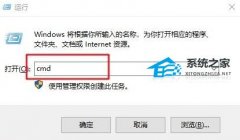
系统启动盘如何恢复成普通U盘 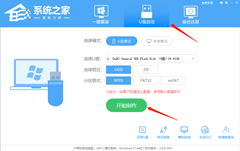
电脑重装系统U盘怎么制作-U盘启动盘的制作方法 发表评论共0条  没有更多评论了
没有更多评论了
评论就这些咯,让大家也知道你的独特见解 立即评论以上留言仅代表用户个人观点,不代表系统之家立场 |
【本文地址】
今日新闻 |
推荐新闻 |










